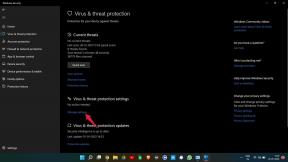Ištaisykite spausdintuvo kaupiklio klaidą 0x800706b9 sistemoje „Windows 10“
įvairenybės / / August 04, 2021
Skelbimai
„Printer Spooler“ yra „Windows“ programa, padedanti kompiuteriui sąveikauti su spausdintuvu ir atlikti norimus veiksmus. Kadangi spausdintuvai yra vienas iš svarbiausių jūsų sistemos sąrankos komponentų, spausdintuvo kaupiklis turi veikti visą laiką sklandžiai, nesukeldamas trikdžių ar klaidų. Tačiau, remiantis kai kuriomis vartotojų ataskaitomis, pastebima, kad „Printer Spooler“ kai kuriais atvejais nepavyksta atidaryti ir rodomas klaidos kodas 0x800706b9.
Dabar tokios klaidos gali labai suerzinti vartotojus, kurie kasdien naudoja spausdintuvus. Tačiau klaida 0x800706b9 nėra reikšminga problema ir yra žinoma, kad ji iškeliama nuo „Windows 8.1“ dienų. Laimei, šiandien mes išvardijome keletą naudingiausių būdų, kurie padės jums pašalinti „Printer Spooler Error 0x800706b9 Windows 10“.

Puslapio turinys
- 1 „Windows 10“ spausdintuvo kaupiklio klaida 0x800706b9
-
2 Kaip ištaisyti spausdintuvo kaupiklio klaidą 0x800706b9 sistemoje „Windows 10“?
- 2.1 1 PATAISYMAS: Pasukite „Print Spooler“ paslaugos paleidimo tipą į „Automatic“:
- 2.2 2 pataisa: iš naujo paleiskite spausdinimo kaupiklio paslaugas:
- 2.3 3 pataisa: atnaujinkite spausdintuvo tvarkykles:
- 2.4 4 pataisa: suformuokite naują „Microsoft“ vartotojo abonementą:
- 2.5 5 pataisymas: paleiskite trikčių šalinimo įrankį:
- 2.6 6 pataisa: redaguokite savo sistemos registrą:
„Windows 10“ spausdintuvo kaupiklio klaida 0x800706b9
Kaip pranešama, vartotojai, neseniai atnaujinę „Windows 10“, teigė, kad jų kompiuteris negali prisijungti prie spausdintuvo, nes neatidaromas spausdintuvo kaupiklis. Ši problema baigiasi greita klaida, nurodant,
Skelbimai
“„Windows“ nepavyko paleisti „Spooler“ paslaugos vietiniame kompiuteryje.
Klaida 0x800706b9. Šiai operacijai atlikti nepakanka išteklių. “
Šios klaidos eilutės priežastis gali būti:
- Jei užkardos programa ar trečiosios šalies programinė įranga blokuoja „Print spooler“ paleidimą.
- Dėl sugadinto registro rakto.
- Dėl pasenusių ar sugadintų spausdintuvo tvarkyklių.
- Neteisingi spausdintuvo kaupiklio nustatymai.
Kaip ištaisyti spausdintuvo kaupiklio klaidą 0x800706b9 sistemoje „Windows 10“?
1 PATAISYMAS: Pasukite „Print Spooler“ paslaugos paleidimo tipą į „Automatic“:
Kartais, jei konfigūracija nėra nustatyta kaip automatinė, tai gali neleisti „Print spooler“ nurodyti ir rodyti klaidą 0x800706b9. Šiuo atveju gali būti naudinga pakeisti konfigūraciją į automatinę. Tai darydamas
- Atidaryk Vykdyti raginimą visiškai paspausdami „Windows + R“.

- Paleiskite Vykdyti įveskite „Services.msc“ ir spustelėkite Gerai.
- Dabar lange Paslaugos raskite „Print Spooler“, dešiniuoju pelės mygtuku spustelėkite jį ir pasirinkite Savybės.
- Kitoje eilutėje atidarykite šalia esantį išskleidžiamąjį meniu Paleisties tipas ir pasirinkite Automatinis.
- Dabar spustelėkite Taikyti ir tada GERAI.
- Tuo tarpu patikrinkite, ar veikia spausdinimo kaupiklio paslauga, ar ne. Jei ne, tada dešiniuoju pelės mygtuku spustelėkite jį ir pasirinkite Pradėti.
- Galiausiai iš naujo paleiskite kompiuterį ir patikrinkite, ar „Print spooler“ klaida 0x800706b9 ištaisyta.
2 pataisa: iš naujo paleiskite spausdinimo kaupiklio paslaugas:
Iš naujo paleisdami „Spooler“ paslaugas, galėsite pašalinti „Printer spooler error 0x800706b9 Windows 10“ klaidą. Tai darydamas
Skelbimai
- Atlikite 1 ir 2 veiksmus iš 1 taisymo.
- Čia suraskite Spausdintuvo kaupiklis, dešiniuoju pelės mygtuku spustelėkite jį ir pasirinkite Sustabdyti.
- Dabar atidaryta Failų naršyklė. (Neuždarykite paslaugos lango, bet kurį laiką jį sumažinkite).
- „File Explorer“ adreso juostoje įveskite šiuos duomenis.
C: \ Windows \ system32 \ spool \ PRINTERS
- Patvirtinimo eilutėje spustelėkite Tęsti.
- Įvedę spausdintuvo aplanką, ištrinkite visus failus iš ten ir tuo pačiu uždarykite „File Explorer“.
- Dabar padidinkite Paslaugų langas, tada dešiniuoju pelės mygtuku spustelėkite „Print Spooler“ paslauga ir pasirinkite Pradėti.
Kai baigsite, spausdintuvo kaupiklis nepaleis sklandžiai, neparodydamas aptartos klaidos.
3 pataisa: atnaujinkite spausdintuvo tvarkykles:
Tvarkyklės yra svarbiausi programinės įrangos komponentai, kurie veikia kaip komunikatorius tarp operacinės sistemos ir įrenginio. Visiems aparatūros elementams reikia tvarkyklės, kuri padėtų jiems veikti. Tas pats pasakytina ir apie jūsų spausdintuvą. Jei spausdintuvo tvarkyklė yra sugadinta arba pasenusi, galite susidurti su klaida 0x800706b9 ar keliomis kitomis. Norėdami pažymėti šią galimybę ir atnaujinti tvarkyklę:
- Pirmiausia raskite savo Spausdintuvo modelis.
- Eikite į Gamintojo svetainė, suraskite tinkamą Spausdintuvo tvarkyklėir tęskite atnaujinimo procesą.
Kai naujausia tvarkyklė bus sėkmingai atsisiųsta ir įdiegta, „Spausdintuvo kaupiklio klaida 0x800706b9„ Windows 10 “bus visiškai išspręsta.
Skelbimai
Be to, jei nesate tikri dėl spausdintuvo modelio ir teisingos tvarkyklės, taip pat galite naudoti specialią tvarkyklės atnaujinimo programinę įrangą / įrankį. Tokie įrankiai automatiškai užbaigia visą procesą, nereikalaujant daug rankinio įsikišimo.
4 pataisa: suformuokite naują „Microsoft“ vartotojo abonementą:
Perjungus į naują „Microsoft“ vartotojo abonementą „Windows 10“ gali nebūti rodoma spausdintuvo kaupiklio klaida 0x800706b9. Jei tai jums padės, apsvarstykite galimybę visus svarbius failus perkelti į naują vartotojo abonementą ir naudoti jį vietoj senojo. Norėdami sukurti naują vartotojo abonementą, atlikite toliau nurodytus veiksmus:
- Atidaryk Nustatymai langą iš paieškos juostos.

- Eiti į Sąskaitair kairėje srityje spustelėkite parinktį Šeima ir kiti žmonės.
- Dabar eikite į dešiniąją sritį ir spustelėkite Pridėkite ką nors kitą prie šio kompiuterio.

- Kituose paraginimuose spustelėkite Neturiu šio asmens prisijungimo informacijos ir tada spustelėkite Pridėkite vartotoją be „Microsoft“ paskyros.
- Suteikite naujai paskyrai vartotojo vardą ir saugų slaptažodį.
- Galiausiai spustelėkite Kitas.
Kaip minėta pirmiau, dabar turite visiškai pereiti prie naujai sukurtos vartotojo paskyros ir tęsti.
5 pataisymas: paleiskite trikčių šalinimo įrankį:
„Windows 10“ yra su įmontuotu trikčių šalinimo įrankiu, kuris daugeliu atvejų padeda ištaisyti klaidas. Čia taip pat galime pabandyti paleisti spausdintuvo trikčių šalinimo įrankį, kad atsikratytumėte klaidos 0x800706b9. Tai darydamas
PASTABA: „Windows 10“ integruotasis trikčių šalinimo įrankis išsprendžia tik nedideles sistemos problemas. Jei šis pataisymas jums neveikia, tai rodė, kad triktis, sukelianti klaidą 0x800706b9, gali būti reikšminga.
- „Windows“ paieškos juostoje atidarykite Nustatymai.

- Eiti į Atnaujinimas ir saugair kairiajame srityje pasirinkite Trikčių šalinimas.
- Dabar dešinėje srityje suraskite Spausdintuvas ir spustelėkite Paleiskite trikčių šalinimo įrankio skirtuką. Vykdykite ekrane pateikiamas instrukcijas. Dabar jis pradės trikčių šalinimo procesą.
- Kai procesas bus baigtas, patikrinkite, ar spausdintuvo kaupiklis paleidžiamas sklandžiai, be klaidų.
6 pataisa: redaguokite savo sistemos registrą:
Redaguoti ar modifikuoti sistemos registrą yra keblus procesas. Vienas neteisingas įvestis taip pat gali visam laikui pakenkti jūsų sistemai. Todėl rekomenduojame išbandyti šią pataisą gavus savo sutikimą. Be to, prieš tęsdami, būtinai sukurkite sistemos atkūrimo tašką.
- „Windows“ paieškos juostoje įveskite „„Regedit“ ir iš paieškos rezultatų pasirinkite parinktį Registro redaktorius.

- Dabar registro rengyklės lange eikite į kairįjį langą ir atlikite raktą,
HKEY_LOCAL_MACHINE \ SYSTEM \ CurrentControlSet \ Services \ Spooler
PASTABA: Taip pat galite eksportuoti šį raktą ir vėliau jį naudoti kaip atsarginę kopiją. Tai padės jums, jei po redagavimo registro kas nors bus blogai.
- Dešiniojo lango meniu raskite ir dukart spustelėkite „DependOnService“.
- Iš vertės duomenų lauko ištrinkite arba pašalinkite http ir tada spustelėkite Gerai.
- Galiausiai iš naujo paleiskite kompiuterį ir patikrinkite, ar „Printer Spooler“ veikia sklandžiai, ar ne.
7 pataisa: iš naujo nustatykite „Windows Sockets“ API („Winsock“):
„Winsock“ yra techninė sąsaja, tvarkanti interneto programų įvesties / išvesties užklausas. Pranešama, kad daugelis vartotojų teigė, kad „Winsock“ atstatymas padėjo jiems pašalinti „Spausdintuvo kaupiklio klaidą 0x800706b9 sistemoje„ Windows 10 ““. Tai darydamas
- „Windows“ paieškos juostoje įveskite „cmd ’.
- Komandų eilutės paieškos rezultatuose eikite į dešiniąją sritį ir pasirinkite Vykdyti kaip administratorių.

- Dabar komandų eilutės lange įveskite žemiau esančią komandą ir paspauskite Įveskite.
netsh winsock reset
- Kai procesas bus baigtas, iš naujo paleiskite PC.
- Dabar pabandykite paleisti „Printer Spooler“ ir patikrinkite, ar jis veikia sklandžiai be klaidų.
Be visų šių pirmiau straipsnyje paminėtų taisymų, taip pat galite išbandyti keletą kitų įprastų būdų, kaip pašalinti šią klaidą.
- Naudokite trečiųjų šalių antivirusinę programinę įrangą ir patikrinkite, ar sistemoje nėra virusų ar kenkėjiškų programų.
- Atlikite sistemos atkūrimą. Tokiu būdu jūsų sistema grįš į paskutinę atstatymo padėtį. Jei klaida 0x800706b9 atsiranda dėl bet kokių pakeitimų, atliktų po ankstesnės atkūrimo datos, tada jums padės atlikti sistemos atkūrimą. Tiesiog įsitikinkite, kad tai taip pat panaikins įvairius kitus sistemos pakeitimus (išskyrus įtakos jūsų asmeniniams failams).
Mūsų spausdintuvas ir kompiuterinė sistema turi veikti sklandžiai, be jokių klaidų. Ir kai yra tokių problemų, tokių kaip klaida 0x800706b9, vartotojai turėtų ją greitai išspręsti. Šiame straipsnyje minimi pataisymai yra saugūs ir įrodyta, kad jie veikia daugeliui vartotojų, susiduriančių su panašia klaidos problema.
Pirmiausia rekomenduojame išbandyti reikiamus sprendimus, o vėliau pereiti prie kitų taisymų. Tikimės, kad rasite visą svarbią ir funkcinę naudą iš išsamios informacijos, paminėtos aukščiau esančiame straipsnyje. Jei turite klausimų ar atsiliepimų, užrašykite komentarą žemiau esančiame komentarų laukelyje.
Skelbimai Šiais laikais išmanieji telefonai tampa vienu naudingiausių kasdienio gyvenimo dalykų, kurių žmonės negali gyventi ar…
Skelbimai Čia mes nurodysime, kaip paleisti į atkūrimo režimą „UMI Super“. Jeigu nori…
Skelbimai Ieškote Kaip pakeisti kalbą „Tecno W4“? Jei taip, tada esate teisus...